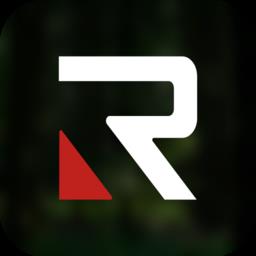- 冒险村物语
- 英雄无敌3塔防
- 驾考家园手游
Excel表格自定义数字格式
2012-01-04
数字格式是单元格格式中最有用的功能之一,专门用于对单元格数值进行格式化。
单击菜单“格式”→“单元格”,或者按《Ctrl+1》组合键,用户可以在“单元格格式”对话框的“数字”选项卡中看到有关数字格式的各项设置。通过选择不同的格式设置,甚至应用自定义的格式,能够让单元格的显示更加符合它的表达目标。
注意
无论为单元格应用了何种数字格式,都只会改变单元格的显示形式,而不会改变单元存储的真正内容。反之,用户在工作表上看到的单元格内容,并不一定是其真正的内容,而可能是原始内容经过各种变化后的一种表现形式。如果用户需要在改变格式的同时也改变实际内容,需要借助TEXT或其他函数来实现。
Excel内置的数字格式多种多样,能够满足用户在一般情况下的需要。下面用几个例子来说明同样的数字被设置为不同的数字格式后,显示效果会有哪些改变。假设一个单元格中有数字1023.4,在默认情况下,Excel不对单元格设置任何数字格式,此时的格式名称为“常规”,数值按照它的真实面貌显示出来。用户在“单元格格式”对话框的“数字”选项卡中可以看到一个“示例”项目,它可以在用户单击“确定”按钮以前就显示当前单元格的数值在应用了指定的数字格式以后的样式。
在“分类”列表框中选择“数值”项,然后勾选“使用千位分隔符”复选框,示例内容会发生改变。
在“分类”列表框中选择“货币”项,然后在“货币符号(国家/地区)”列表框中选择“¥中文(中国)”,则示例内容将再次发生改变。
以下是在“分类”列表框中选择“百分比”项后的示例内容。
在“分类”列表框选择“分数”项,示例内容中的数值以分数形式显示。
“分类”列表框中还有许多其他项目,每个项目中又有多个参数可选,读者可以自己进行尝试,以找到符合需要的最佳格式。
人气推荐
知识阅读
精彩推荐
- 游戏
- 软件
-

蜘蛛人绳索对决下载v2.0.6 安卓版
其它手游 141.62MB
下载 -

打工仔模拟器下载v1.0.4 安卓版
其它手游 84.07MB
下载 -

移动方块下载v1.2 安卓版
其它手游 48.95MB
下载 -

帮学妹回家下载v1.0.3 安卓版
其它手游 71.11MB
下载 -

多牛百变方块下载v3.12 安卓版
其它手游 66.44MB
下载 -

抢亲高老庄下载v1.5.0 安卓版
其它手游 42.36MB
下载 -

扫雷世界下载v2.62 安卓版
其它手游 32.08MB
下载 -

SEOUL Apocalypse官方版下载v1.11.16 安卓版
其它手游 149.98MB
下载
-
首尔启示录游戏下载v1.11.16 安卓版
下载
-
史上最强小小兵最新版下载v1.1.1 安卓版
下载
-
恐怖后室模拟器最新版下载v1.1 安卓版
下载
-
猛鬼校舍躲猫猫最新版下载v1.0.0 安卓版
下载
-
诅咒世界大冒险手机版下载v4 安卓版
下载
-
迷你求生世界单机版下载v1.1 安卓版
下载
-
阴阳锅3阴缘牵游戏下载v1.8 安卓版
下载
-
隐秘的原罪5最新版下载v4.0.2 安卓版
下载